Likte du å spille lyd (musikk og videoer) på Windows-datamaskinen din? Da må du noen ganger ha møtt et lydproblem. Det er ikke bare begrenset til Windows, men det skjer på alle enheter og operativsystemer. Lydproblemer kan grovt sett oversettes til å ha forskjellige lydnivåer for forskjellige apper. Dette blir veldig irriterende noen ganger og gir deg muligheten til å justere volumet manuelt hver gang du bytter app. Men verktøyet vi snakker om i dette innlegget kan hjelpe deg nøyaktig med det. WALE styrer volumene til hver app separat og prøver å bringe dem på samme lydnivå.
WALE - Windows Audio Loudness Equalizer
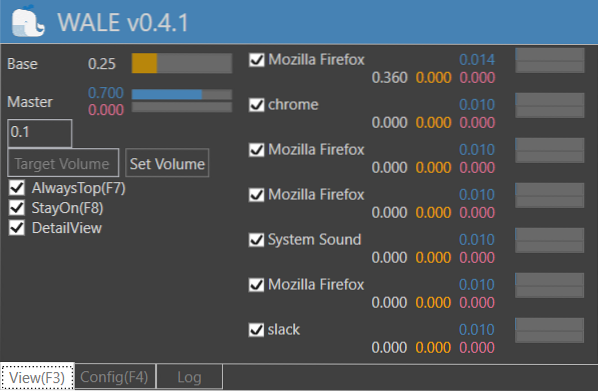
WALE står for Windows Audio Loudness Equalizer, og verktøyet er også flink til å gjøre det. Det er et enkelt frittstående verktøy som sitter i systemstatusfeltet og gjør jobben sin. Programmet bruker noen avanserte ord relatert til lyd, men det gjør ikke dette til et avansert verktøy i det hele tatt. Men du må lure på hvordan det nivåerer lyden?
Jeg vil direkte sitere utvikleren:
Den beregner passende volum fra gjennomsnittlig toppnivå og senker volumet umiddelbart når toppen overstiger ønsket nivå. Du kan konfigurere flere parametere som handlingstidspunkt, gjennomsnittlig periode, volumgjenopprettingsfunksjon, målnivå, og så videre.
Det er noen seriøse beregninger som går i bakgrunnen som et resultat av at du får et jevnt lydnivå på Windows-datamaskinen din.
WALE er ganske enkelt å bruke også. Som jeg nevnte, er den tilgjengelig i bærbart format og kan nås fra systemstatusfeltet. Brukergrensesnittet er minimalistisk og får jobben gjort raskt. Programmet viser en liste over applikasjoner som kjører og har lydutgang. Du kan bruke avmerkingsboksen som tilsvarer hver enkelt av dem for å kontrollere om de blir kontrollert av Wale.
Bortsett fra det, kan du lese alle lydnivåverdiene datamaskinen din bruker. Du kan se hva det opprinnelige lydnivået er og på hvilket lydnivå applikasjonen fungerer. Du kan også deaktivere DetailView for å få mer kortfattet og nøyaktig informasjon.
Når du går videre til kategorien Config, kan du kontrollere noen lydrelaterte innstillinger. Begrepene som brukes her er litt avanserte, og det anbefales at du ikke endrer dem hvis du ikke er sikker. Men selv om du endrer dem, vises standardverdiene også der.
Programmet kan kjøres automatisk ved oppstart av Windows, og du kan også justere vindusprioriteten i innstillingene. Loggfanen viser alle genererte logger, og du kan i hovedsak se nivåene som ble angitt for forskjellige applikasjoner på datamaskinen din.
WALE er en flott programvare for lydutjevning for datamaskinen din. Du må ha opplevd denne funksjonen allerede på TV-en din der alle kanalene har varierende lydstyrke. Men WALE utjevner lydstyrken på datamaskinen din. Nå kan du spille av lyd fra alle applikasjoner uten å måtte justere volumet manuelt hver gang. Klikk her for å laste ned WALE.
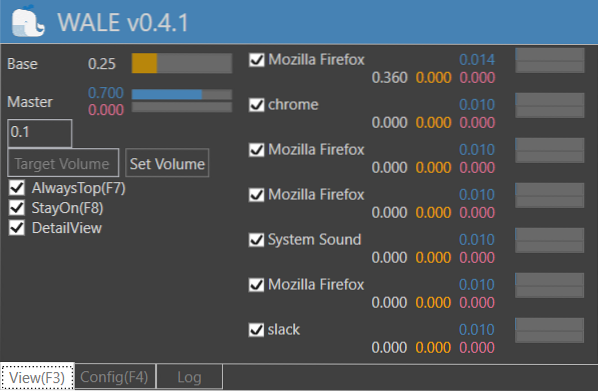
 Phenquestions
Phenquestions


